如何在在電腦上打開和使用設備管理器?
設備管理器,它是任何類型的MS Windows操作系統中最重要的部分之一。設備管理器中包含已安裝的所有設備,還可用于維護連接到系統的設備。在不同版本的Windows系統中,可以使用不同的方式訪問Windows設備管理器。為了確保設備管理器操作規范有效,本文詳細介紹了其優點和相關操作。
第1部分:設備管理器的優點
與設備管理器相關的優點:
- 用戶可以看到界面上列出的設備。這也意味著用戶可以了解該系統正在使用的設備。
- 設備管理器還允許用戶輕松地管理設備。用戶了解不正常工作的設備,并迅速解決相關問題。
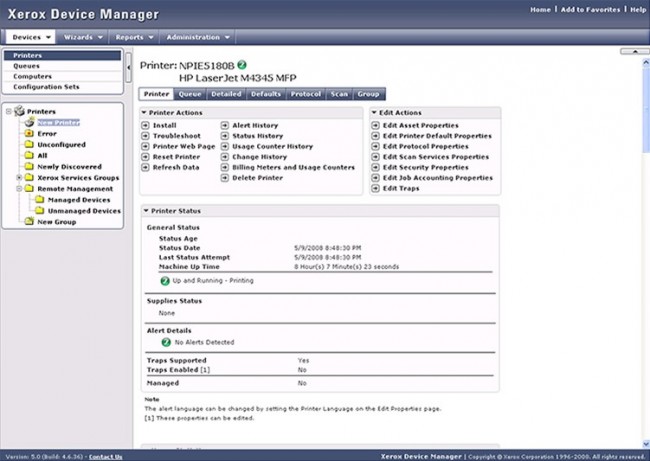
?設備管理器也允許用戶檢測相關的確切設備,找出所有故障設備。
?無論使用的什么Windows版本,不需要任何特殊命令就可訪問設備管理器。
?用戶還需要確保連接到系統的設備明顯通過,以防用戶遇到任何問題。
?管理員使用不同的符號來描述故障設備。過程簡單易懂。
第2部分:如何訪問設備管理器?
訪問設備管理器的過程在不同的系統版本中是不同的。下文將列出不同版本系統的訪問流程。
在Windows 10中訪問設備管理器
用戶需要確保遵循以下提到的流程來訪問設備管理器:
1.右鍵單擊開始菜單
2.從已打開的列表中選擇設備管理器。
3.查看設備管理器窗口。
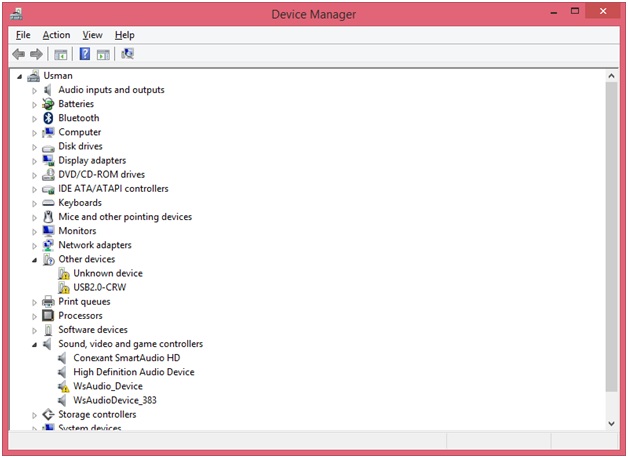
在Windows 8中訪問設備管理器
用戶需要遵循的過程如下所述。訪問設備管理器十分簡單,因此用戶無需額外的工具即可完成工作:
1.按下Windows按鈕,然后按下搜索欄,以便顯示以下菜單:
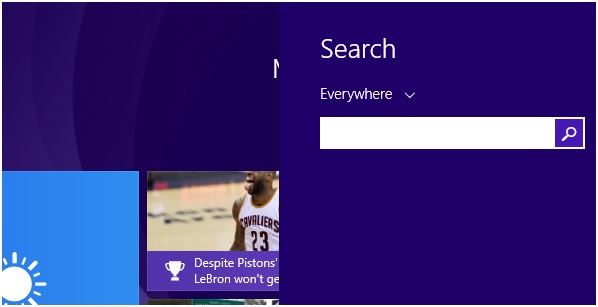
2.然后輸入“設備管理器”,按回車鍵顯示設備管理器選項卡。
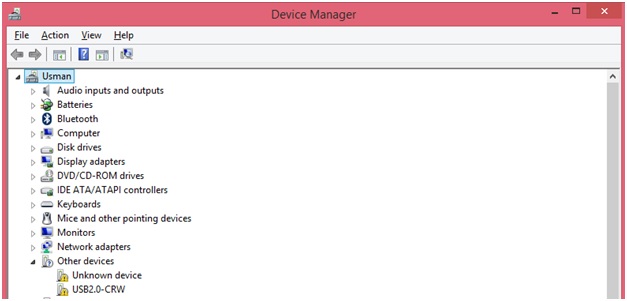
在Windows 7中訪問設備管理器
應遵循的過程如下所述:
1.在桌面上右鍵單擊“我的電腦”圖標。
2.然后訪問屬性選項卡。
3.訪問“設備管理器”。
4.查看設備管理器窗口。

在Windows XP中訪問設備管理器
操作步驟和過程如下:
1.按下窗口+ R鍵繼續進行處理。在運行窗口中輸入“devmgmt.msc”。
2.進入設備管理器窗口,如下所示。
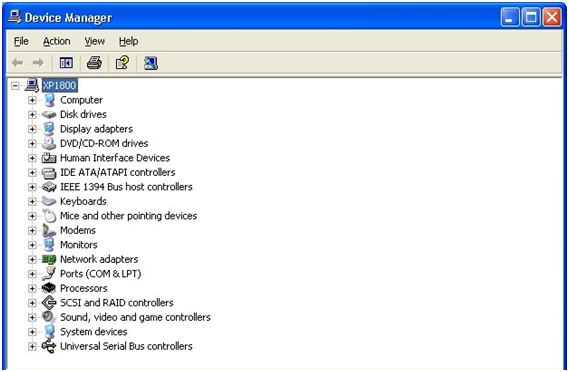
用戶可以按照相同的過程訪問Windows 10,8和7中的MS Windows設備管理器。對于Windows XP,該過程略有不同,因此用戶需要確保完全遵循正確的操作步驟以輕松到達所需的操作面板。
隨著Windows OS的進步,設備管理器軟件也達到了新的高度。這意味著用戶可以相對輕松地完成工作。對于習慣訪問設備管理器以對設備進行故障排除的用戶,按照快速安全的操作方式還能確保用戶在連接設備時獲得滿意結果。
如需了解更多關于數據恢復方面的技巧,歡迎訪問萬興恢復專家官方網站。

